Cara Menampilkan Icon Baterai di Laptop – Baterai merupakan hal yang paling penting pada setiap Laptop dan tidak terkecuali pada iconnya.
Dengan adanya icon baterai pada Laptop kamu, maka kamu akan dengan mudah untuk mengetahui seberapa banyak sisa baterai yang ada pada laptop.
Yang membuat laptop kamu dapat memperkirakan kapan Laptop di cas atau tidak karena dengan adanya icon kamu bisa memperkirakan hal tersebut.
Baca juga : Cara Repair Windows 7
Icon baterai tersebut biasanya tedapat dibagian taskbar dari tampilan Laptop dan ada dibagian kanan bawah disamping icon Wi-Fi atau disamping tanggal.
Namun icon baterai itu bisa saja hilang atau kamu tidak sengaja menghilangkan icon tersebut, dan ketika hilang pastinya kamu akan bigung sisa baterai yang ada di Laptop.
Untuk mengatasi hal tersebut kami Kabelkusutblog.com sudah merangkum beberapa cara yang dapat kamu coba untuk memunculkan icon baterai tersebut lagi.
Berikut ini Cara Menampilkan Icon Baterai di Laptop
1. Melalui Taskbar Setting
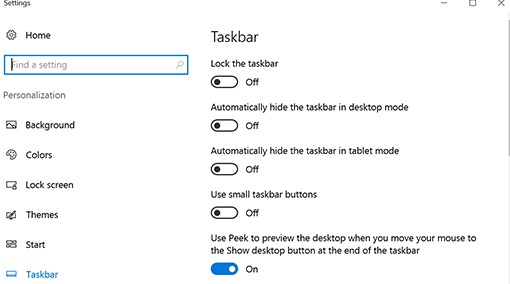
Cara pertama ini adalah cara yang paling mudah untuk menampilkan icon baterai pada laptop, cara ini biasanya digunakan apabila kamu tidak sengaja menghilangkan icon baterai tersebut, berikut ini tata caranya :
- Pertama silahkan menuju Taskbar dan Klik Kanan menggunakan mouse pada taksbar tersebut.
- Akan muncul sebuah menu dan pilih menu yang bertuliskan Taskbar Setting.
- Jika sudah masuk ke menu tersebu maka langkah selanjutnya adalah scroll kebawah pada Notifikasi.
- Pilih pada menu Select Which Icons.
- Cari icon baterai atau jika tidak bertemu dengan icon tersebut biasanya disebut dengan sebutan Power.
- Pada icon tersebut silahkan geser ke opsi ON.
- Dan dengan cara tersebut akan langsung muncul icon baterai pada Laptop kamu.
2. Restart Laptop
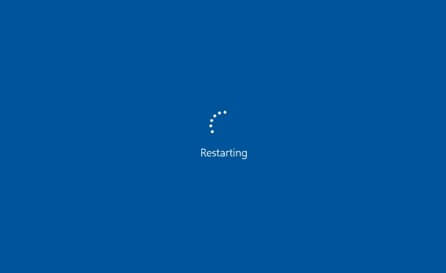
Cara kedua sama mudahnya dengan cara pertama yaitu kamu hanya perlu merestart Laptop kamu, dengan cara ini akan menghidupkan ulang Laptop kamu.
Dengan cara ini akan merefresh kembali hal yang sebelumnya tidak muncul maka dengan merestart akan kembali muncul.
Untuk merestart pastinya kamu sudah tahu, kamu bisa menggunakan tombol Start atau kamu bisa menggunakan tombol kombinasi Alt + F4.
Baca juga : Cara Mengatasi Baterai Laptop Tidak Mengisi
3. Cek pada Pengaturan Baterai

Setiap hal yang ada di Laptop pastinya memiliki pengaturan dan salah satunya adalah baterai, pada baterai kamu dapat menuju ke pengaturan untuk mengaturan icon agar muncul kembali pada tampilan Laptop, berikut ini caranya :
- Pertama klik kanan pada Taksbar.
- Jika sudah scroll dan kamu akan melihat barbagai maca icon.
- Jika kamu sudah bertemu dengan icon baterai maka kmau bisa mengubah tombol yang tadinya Off menjadi On.
4. Aktifkan Driver Baterai
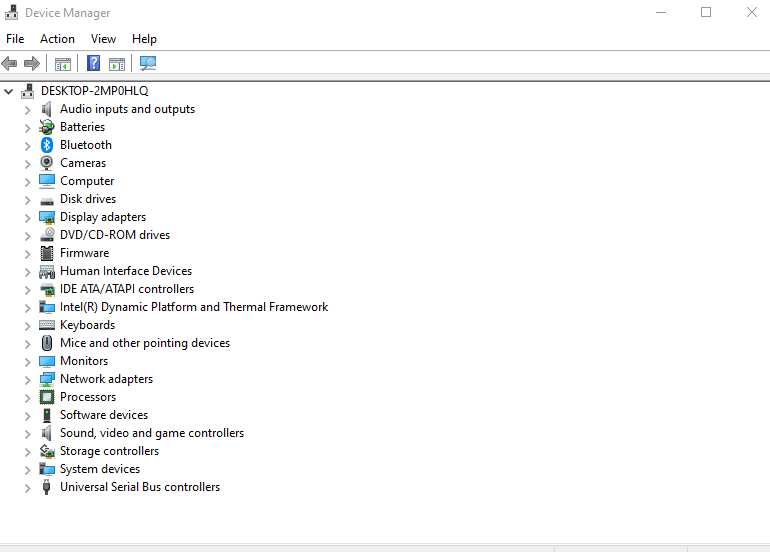
Terkadang ada juga yang icon baterainya hilang pada tampilan yang ada di laptop dikarenakan driver belum di aktifkan atau dimatikan dengan sengaja dan lupa mengaktifkannya lagi.
Kamu dapat dengan mudah untuk mengaktifkannya lagi pada menu Device Manager, apabila kamu masih belum tau bagaimana caranya, maka berikut ini adalah caranya :
- Pertama buka Device Manager dengan cara mencarinya pada menu Search.
- Setelah menu tersebut terbuka cari menu Batteries.
- Klik pada bagian panah yang ada disamping Batteries.
- Pilih menu Microsoft ACPI selanjutnya pilih Compliant Control Method Battery dan pilih Disable.
- Tunggu beberapa saat dan kamu bisa melakukan hal sebelumnya namun memilih pada tulisan Enable.
5. Update Windows

Cara terakhir untuk menampilkan icon baterai di laptop adalah dengan cara mengupdate Windows atau sistem operasi yang ada pada Laptop, cara ini sangatlah mudah untuk dilakukan.
- Pertama masuk ke menu Settings dengan cara menekan tombol kombinasi Windows Keys + I.
- Jika sudah masuk ke menu Update & Security.
- Klik pada tombol Check for Update.
- Tunggu beberapa saat.
- Jika sudah tekan tombol Install.
- Dan jika berhasil kamu akan melakukan restart dan icon baterai akan segera muncul.
Baca juga : Cara Download Video Instagram
Itulah 5 cara yang dapat kamu gunakan untuk memunculkan icon baterai yang ada di Laptop yang dijamin akan sangat mudah untuk dilakukan oleh setiap orang.
Apabila kamu ingin membaca artikel lainnya pada Blog ini maka kamu bisa membuka Kabelkusutblog.com.



